
Метод. пособие по 1С-рарус
.pdf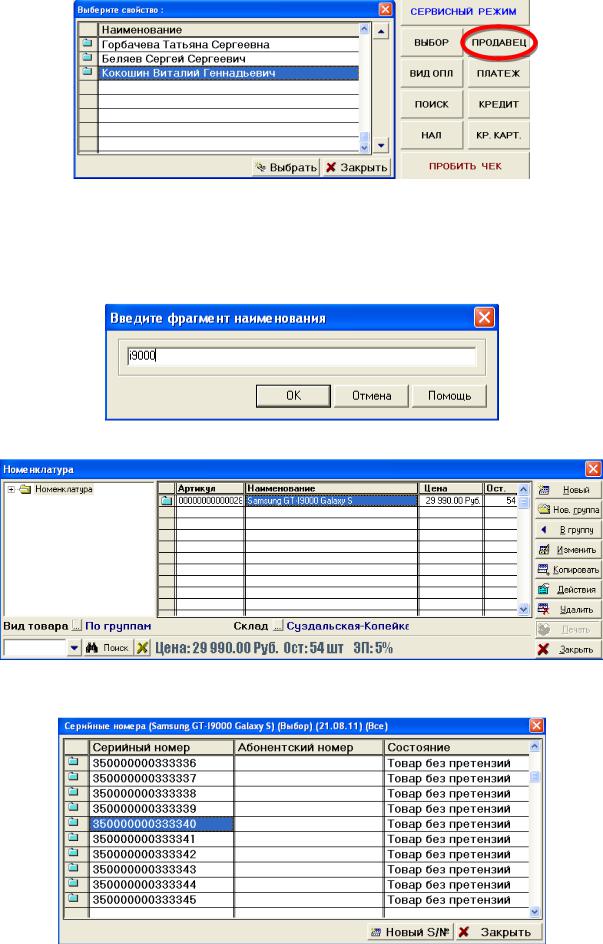
2.В табличную часть фронта кассира занеси товар, который Ты продаешь. Используй любой из перечисленных ниже способов:
Считай сканером штрих-код на товаре
Нажми кнопку «ПОИСК» и введи фрагмент наименования товара в открывшееся окно:
Выбери найденную позицию:
Для серийного товара – выбери серийный номер:
Нажми кнопку «ВЫБОР» и выбери наименование товара или услуги в справочнике «Номенклатура»

Для серийного товара – выбери серийный номер:
Выбранную позицию перенеси в табличную часть фронта кассира кнопкой
«ВЫБРАТЬ».
Введи вручную серийный номер, штрих-код или артикул товара во фронте кассира в специальное поле ввода:

Примечание. В результате выполненных действий выбранный товар отобразится в табличной части фронта кассира.
3.Нажми кнопку «Пробить чек».
4.При продаже оборудования выбери тип гарантийного талона (в московском филиале допускается продажа нового оборудования только с оригинальным гарантийным талоном).
5. Выбери продавца
6.Получи от покупателя необходимую сумму, на глазах у покупателя пересчитай наличные, проверь деньги на детекторе валют. В поле «Принято» укажи сумму, нажми на клавиатуре кнопку «Enter», если Тебе нужно посчитать сдачу. Подтверди пробитие чека.
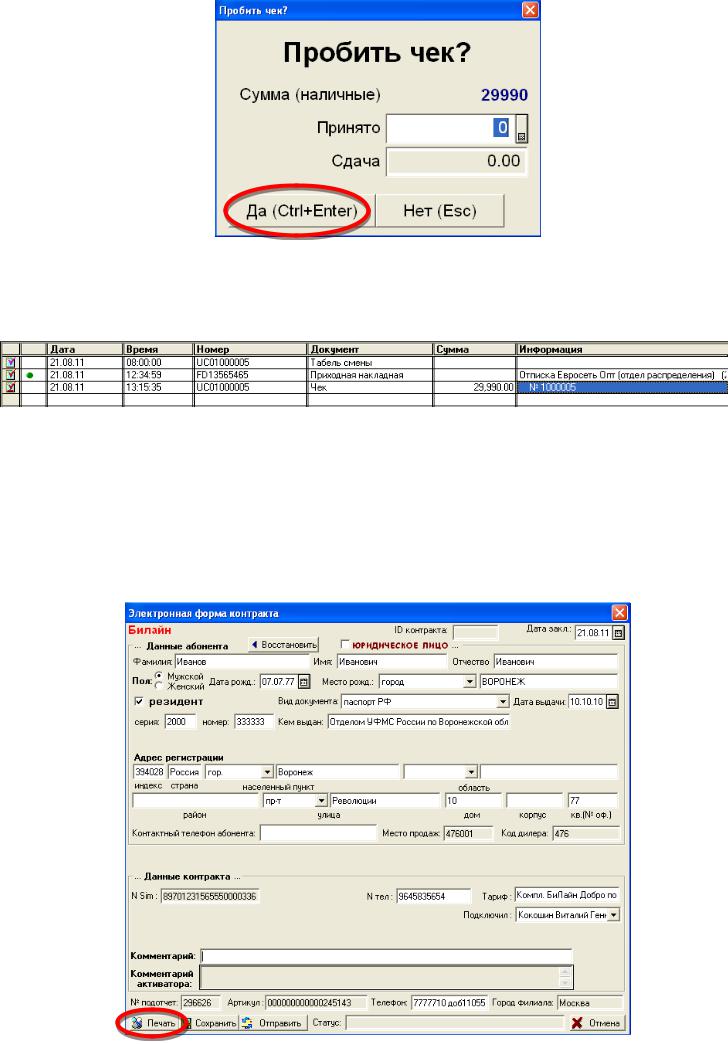
7. Передай покупателю кассовый чек, сдачу и товар.
Примечание. После пробития кассового чека фронт кассира очищается, ты можешь оформлять следующую продажу. В общем журнале каждая продажа отображается проведенным документом «Чек». Проведённый чек изменить или удалить невозможно.
Продажа абонентских комплектов операторов сотовой связи.
1.Добавь в табличную часть фронта кассира товарную позицию с наименованием комплекта. Способы занесёния товара смотри в теме «продажа за наличные».
2.Заполни открывшуюся электронную форму контракта:

3.Нажми кнопку «Печать». (В результате этого действия ты увидишь на экране печатную форму контракта в двух экземплярах).
4.Напечатай контракт на принтере.
5.В поле «Оператор» поставь свою подпись и печать магазина на всех экземплярах.
6.Передай контракт на подпись клиенту (клиент ставит подпись в поле «Абонент» на всех экземплярах).
7.Прими оплату, пробей чек.
8.Предложи клиенту пополнить счет приобретенного комплекта. Подробный алгоритм действий при приеме платежа смотри в теме «Прием платежей».
9.Передай покупателю кассовый чек, второй экземпляр контракта (без штрих-кода), абонентский комплект.
10.Первый экземпляр контракта (с штрих-кодом) приготовь к отправке в головной офис в отдел активации контрактов.
Примечание. Если клиент оформляет на себя несколько контрактов, то введенные данные Абонента можно загрузить в следующем контракте. Для этого при оформлении следующего контракта в электронной форме нажмите кнопку «Восстановить».
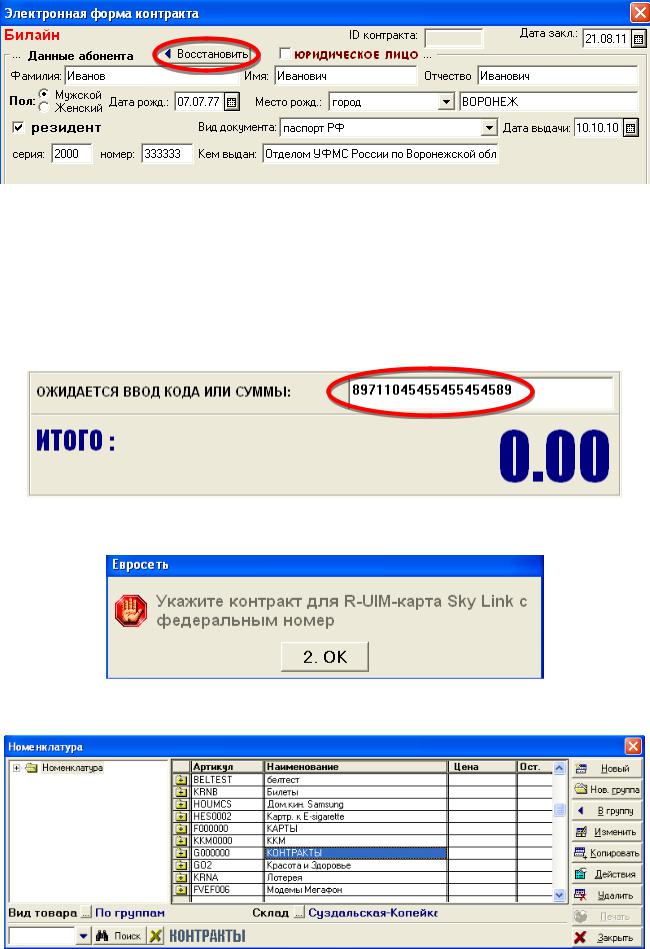
Продажа тяжелых контрактов
Алгоритм действий.
1. Считай сканером штрих-код на конверте с сим-картой.
Примечание. Если сканирование невозможно, введи серийный номер сим-карты в поле ввода, нажми на клавиатуре «Enter»:
2. В следующем окне нажми кнопку «ОК»:
3. В открывшемся справочнике «Номенклатура» открой папку «КОНТРАКТЫ»:
4. Открой папку с контрактами нужного тебе оператора:
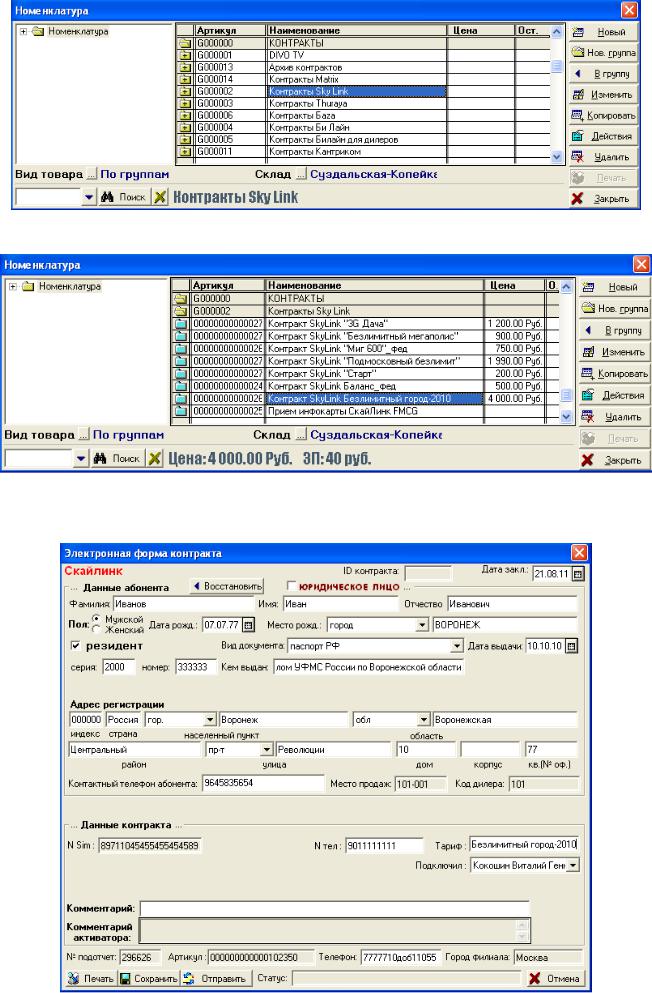
5. Выбери тарифный план:
6.Для контрактов операторов Мегафон и Скайлинк заполни электронную форму контракта, Проверь правильность заполнения поля «Тариф», при необходимости внеси изменения.
7.Нажми кнопку «Печать» в электронной форме контракта.
8.Напечатай контракт на принтере.
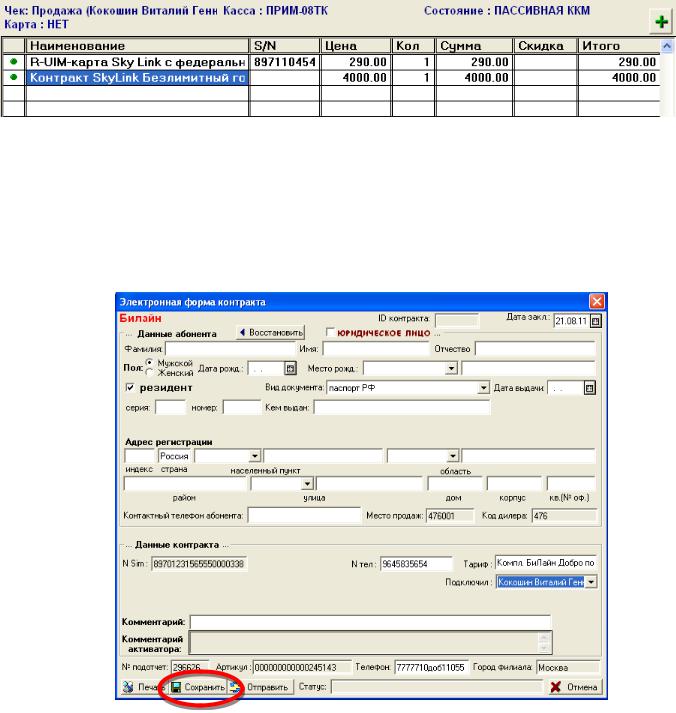
Примечание. Для всех операторов, кроме Мегафона и Скайлинка, заполнение бланка контракта производится вручную на бумажных бланках оператора. Для активации таких контрактов нужно отправить скан-копию по электронной почте в отдел активации контрактов.
9.В поле «Оператор» поставь свою подпись и печать магазина на всех экземплярах.
10.Передай контракт на подпись клиенту (клиент ставит подпись в поле «Абонент» на всех экземплярах).
11.Прими оплату, пробей чек.
12.Передай покупателю кассовый чек, второй экземпляр контракта, абонентский комплект.
13.Первый экземпляр контракта приготовь к отправке в головной офис в отдел активации контрактов.
Примечание. Если в магазине у тебя нет возможности заполнять электронную форму контракта в 1СРарус в присутствии покупателя (в магазине работает одна касса, продавцов несколько, большая очередь к кассе) поступай следующим образом:
1.Заполни контракт вручную на бланках оператора входящих в абонентский комплект.
2.В открытой незаполненной электронной форме контракта нажми кнопку «Сохранить»
3.Прими оплату, пробей чек, передай покупателю сим-карту или комплект, второй экземпляр контракта, заполненный вручную.
4.В ближайшее время, когда у тебя появится возможность заполнить Электронную форму контракта, во Фронте кассира нажми кнопку «Сервисный режим».
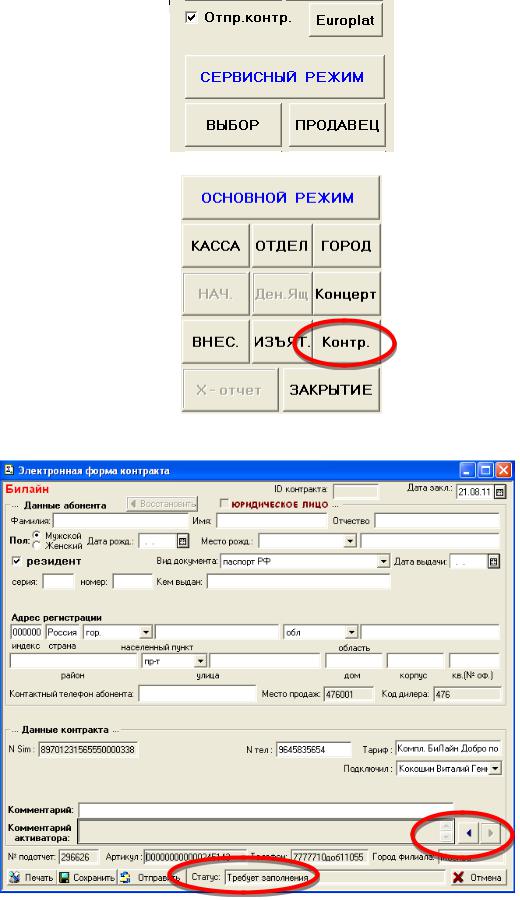
5. Нажми кнопку «КОНТР.»
6.Выбери незаполненный контракт со статусом: «Требует заполнения» , перелистывая контракты «синими стрелками»:
7.Заполни Электронную форму контракта, нажми кнопка «Печать».
8.Выведи на принтер печатный экземпляр контракта с штрих-кодом. Бланк контракта с штрихкодом (без печати и подписей) прикрепи степплером к заполненному и подписанному контракту на бланке оператора. Подготовь контракт к отправке в Группу активации.
Примечание. С помощью кнопки «Контр.» во фронте кассира ты можешь редактировать незаполненные или требующие корректировки контракты со статусами:
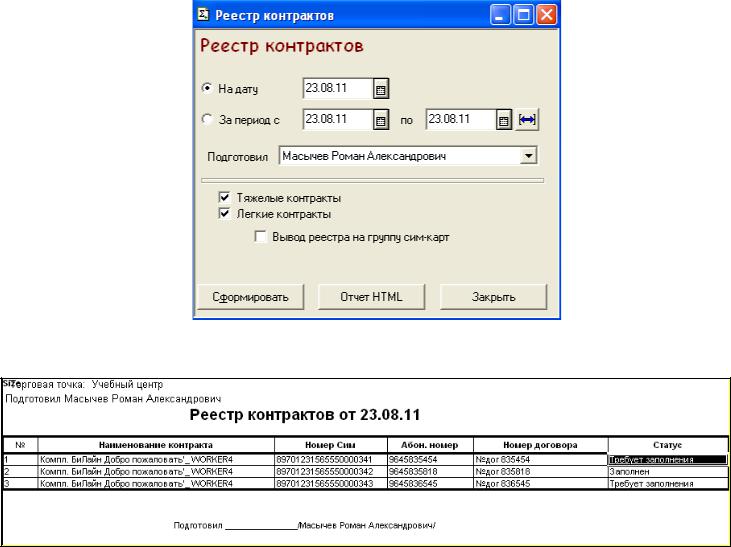
Требует заполнения
Требует корректировки
Готов к проверке.
Примечание. Ты можешь редактировать контракты с помощь отчёта «Реестр контрактов».
1.Сформируй Реестр контрактов в меню «Отчёты» - «Дополнительные отчёты» - «Реестр контрактов»:
2. Проверь статусы контрактов в столбце «Статус».
3. Открой незаполненный или требующий корректировки контракт двойным кликом мыши в поле «Статус»
